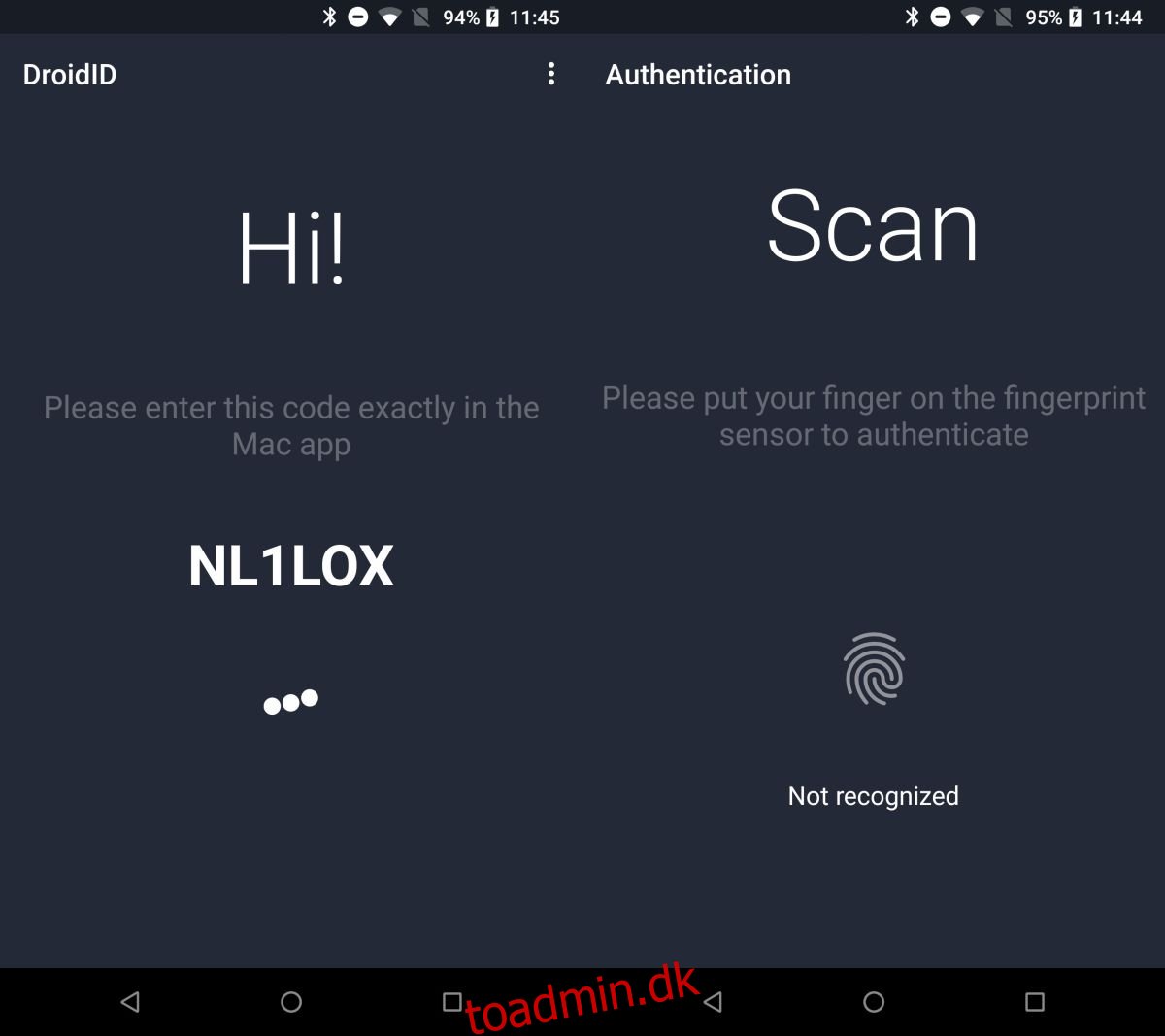Oplåsning af fingeraftryk har været en ting i lang tid. Pc’er kommer med fingeraftrykslæsere, der kan låse skrivebordet op, og disse fingeraftrykslæsere har eksisteret længe før Apple introducerede Touch ID eller Android tilføjet understøttelse af en fingeraftrykssensor. Kun Mac’er er blevet udeladt. Apple har aldrig tilføjet en fingeraftrykslæser til sine Mac’er, selvom mange bærbare computere har det. Apple har ikke engang tilføjet FaceID til sine Macbooks, mens Windows har Windows Hello. Hvis du bruger en Mac og ejer en Android-telefon, er DroidID en gratis Android-app, du bør tjekke ud. Det lader dig låse din Mac op med din Android-fingeraftrykssensor.
Krav
Der er nogle systembegrænsninger, der følger med denne app. For at bruge den skal du installere en Mac-klient (også gratis), og din Android-telefon skal selvfølgelig have en fingeraftrykssensor. Derudover har du brug for;
En Mac, der kører El Capitan (macOS 10.12) eller nyere.
Nøgleringe aktiveret på din Mac
En Samsung-telefon, der kører Android 6 eller enhver anden Android-telefon, der kører Android 7 eller nyere, forudsat at begge har en fingeraftrykssensor.
Mindst ét fingeraftryk konfigureret på din Android-telefon under Indstillinger>Sikkerhed og placering
Lås Mac op med Android-fingeraftrykssensor
Installer på din Android-telefon DroidID. På din Mac skal du downloade og installere DroidID mac-klient. Kør klienten på din Mac, og åbn DroidID på din telefon. Første gang du starter appen, vil den give dig en kode.

Indtast den på din Mac inde i appens klient, og giv den den nødvendige adgangskode for at låse din Mac op.
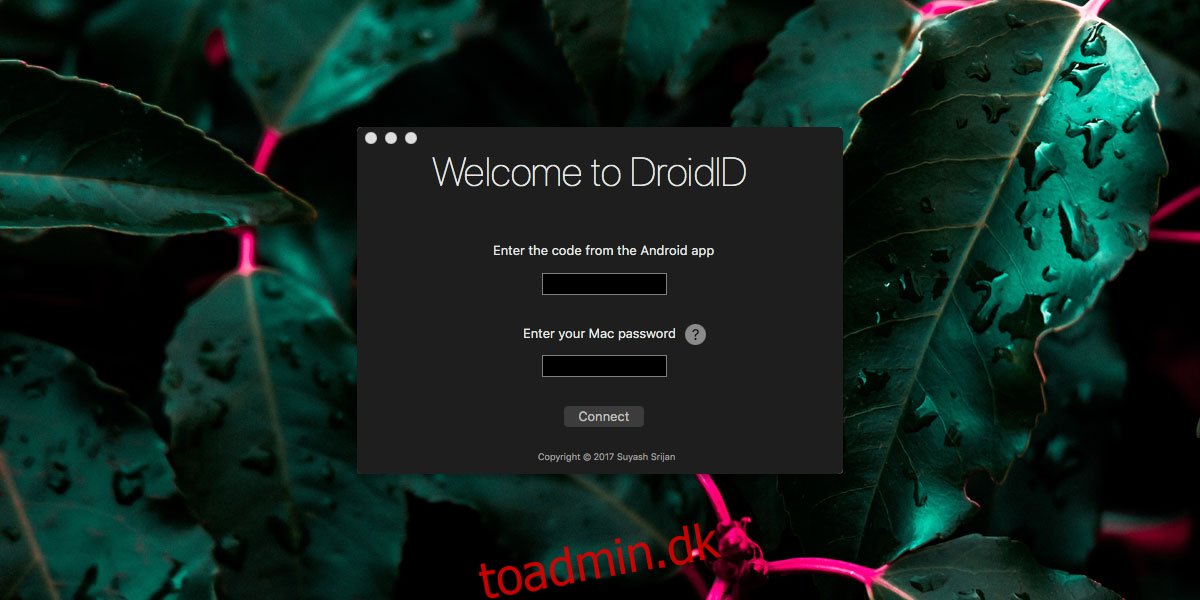
Mac-klienten genstarter efter dette, og den kan bede om adgang til nøgleringe. Hvis det gør det, så giv den den adgang, den har brug for. Det er alt, du skal gøre for at konfigurere appen.
DroidID virker, når dit system låser automatisk, f.eks. når dit system går på vågeblus. Hvis du låser den via Apple-menulinjen, vil DroidID ikke være i stand til at låse din Mac op. På samme måde, når du først starter dit system, vil DroidID ikke være i stand til at låse det op. Dette er på niveau med, hvordan oplåsning af fingeraftryk fungerer på både iOS og Android. Hvis en telefon genstarter eller tænder, kan dit fingeraftryk ikke låse den op. Du skal indtaste en adgangskode eller adgangskode for at låse enheden op. Den samme regel gælder for din Mac. Hvis du genstarter eller starter, skal du indtaste din adgangskode.
DroidID gemmer ikke din Macs adgangskode. Den forbliver på dit system inde i nøglering, så du ikke behøver at bekymre dig om, at appen stjæler den. Du kan fjerne linket til en Mac eller en Android-telefon fra de respektive apps, når som helst du vil.